Comment installer Twitch sur Android Smart TV
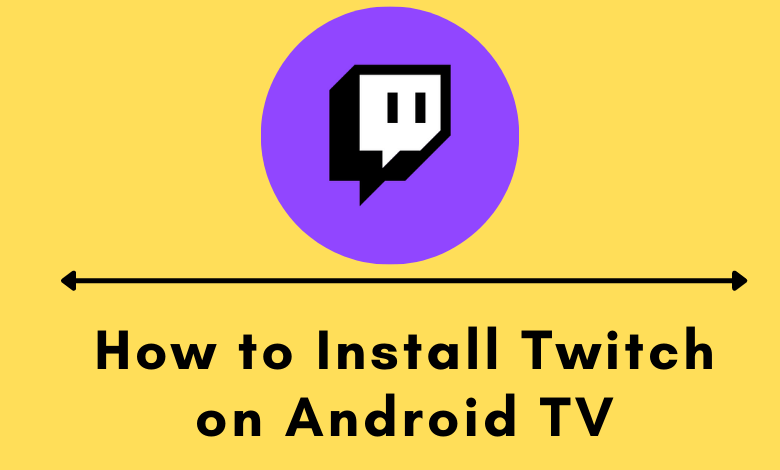
Twitch est un service de streaming vidéo en ligne américain appartenant à Amazon Inc. Il permet aux utilisateurs de diffuser en direct leur session de jeu ainsi que la possibilité de discuter et de discuter des plans de jeu avec leurs amis tout en jouant. Outre les jeux, vous trouverez des vidéos dans d’autres genres comme la nourriture, les actualités, le sport, le bricolage, les voyages, les séries télévisées occasionnelles, les talk-shows, la musique, etc. Les utilisateurs disposant d’un compte Amazon Prime peuvent accéder gratuitement à l’abonnement à la chaîne Twitch. L’application Twitch est téléchargeable gratuitement et disponible sur toutes les plateformes de streaming, y compris Android Smart TV.
Formules d’abonnement :
- Niveau 1 – 4,99 $ par mois
- Niveau 2 – 9,99 $ par mois
- Niveau 3 – 24,99 $ par mois
Comment installer et activer Twitch sur Android Smart TV
[1] Connectez votre Android TV à la connexion Internet standard.
[2] Naviguez sur l’écran d’accueil et cliquez sur le applications languette.
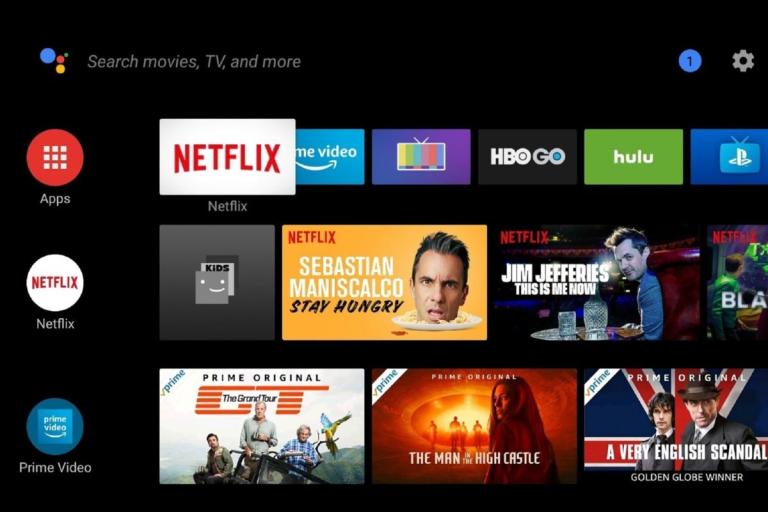
[3] Ouvrir Google Play Store et cliquez sur la barre de recherche.
[4] Taper Tic dans la barre de recherche et recherchez-le.
[4] Choisissez l’application dans la liste de suggestions.
[5] Clique le Installer bouton et attendez que le processus soit terminé.
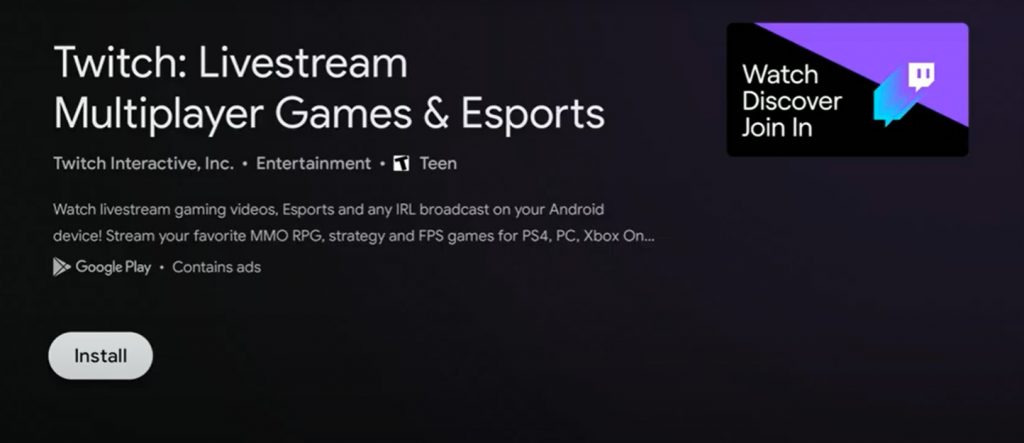
[6] Après l’installation, sélectionnez Ouvrir pour lancer l’application Twitch.
[7] Clique le S’identifier menu et notez le code d’activation affiché à l’écran.
[8] Ensuite, visitez le site Web d’activation de Twitch (https://www.twitch.tv/activate/) sur le navigateur Web de votre PC.
[9] Entrez le code d’activation et cliquez sur Activer.
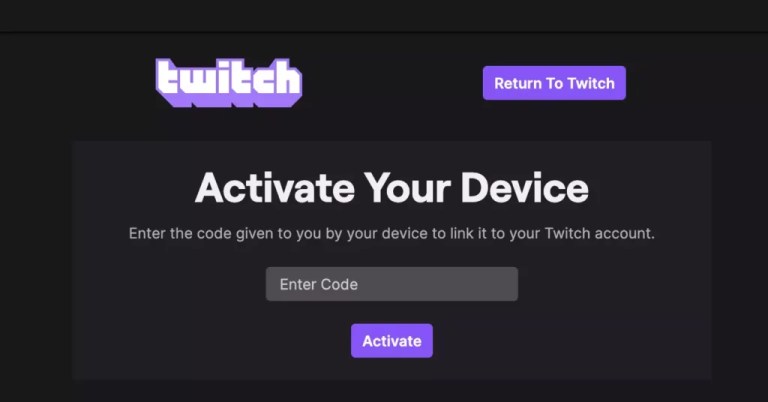
[10] Maintenant, connectez-vous avec les informations d’identification de votre compte Twitch et l’application sur Android TV s’actualisera immédiatement pour charger les vidéos.
En rapport – Comment écouter Spotify Music sur Android TV
Méthode alternative : comment diffuser Twitch sur Android TV
Alternativement, vous pouvez également diffuser facilement du contenu Twitch en le diffusant depuis l’appareil Android/iPhone et le navigateur Chrome sur PC.
Depuis Smartphone :
[1] Connectez votre smartphone et Android TV au même réseau WiFi.
[2] Installez l’application Twitch à partir du Magasin d’applications ou Jouer au magasin.
[3] Une fois installé, ouvrez l’application Twitch et connectez-vous avec les détails de votre compte.
[4] Rechercher le Jeter icône, puis appuyez dessus.
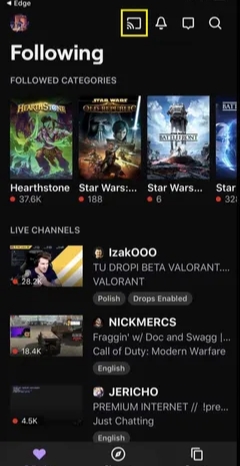
[5] Sélectionnez votre Android TV dans la liste des résultats de la recherche.
[6] Choisissez le contenu et regardez-le sur votre Android TV.
Depuis l’ordinateur :
[1] Connectez votre PC et Android TV au même réseau Wi-Fi.
[2] Visiter le Tic site Web sur le navigateur Chrome (assurez-vous que le navigateur fonctionne sur la dernière version).
[3] Connectez-vous à votre compte et lisez toutes les vidéos que vous souhaitez diffuser.
[4] Clique le Jeter icône. Si vous ne trouvez pas l’icône de distribution, faites un clic droit sur l’écran et sélectionnez l’icône Option Cast.
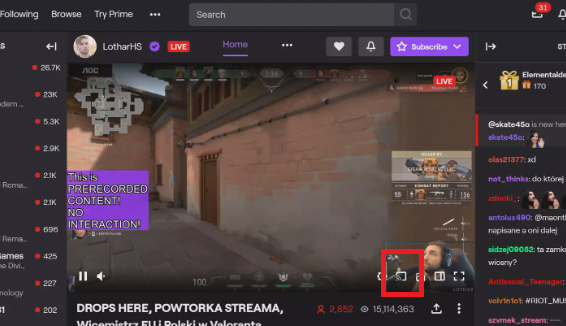
[5] Sélectionnez votre Android TV de la liste de recherche.
[6] Votre vidéo sélectionnée sera lue sur votre téléviseur.
Questions fréquemment posées
Oui. L’application officielle Twitch est disponible sur le Google Play Store et vous pouvez la télécharger directement sur votre Android TV.
Oui. L’application Twitch prend en charge Chromecast afin que vous puissiez diffuser la vidéo du smartphone ou du PC sur votre téléviseur.



